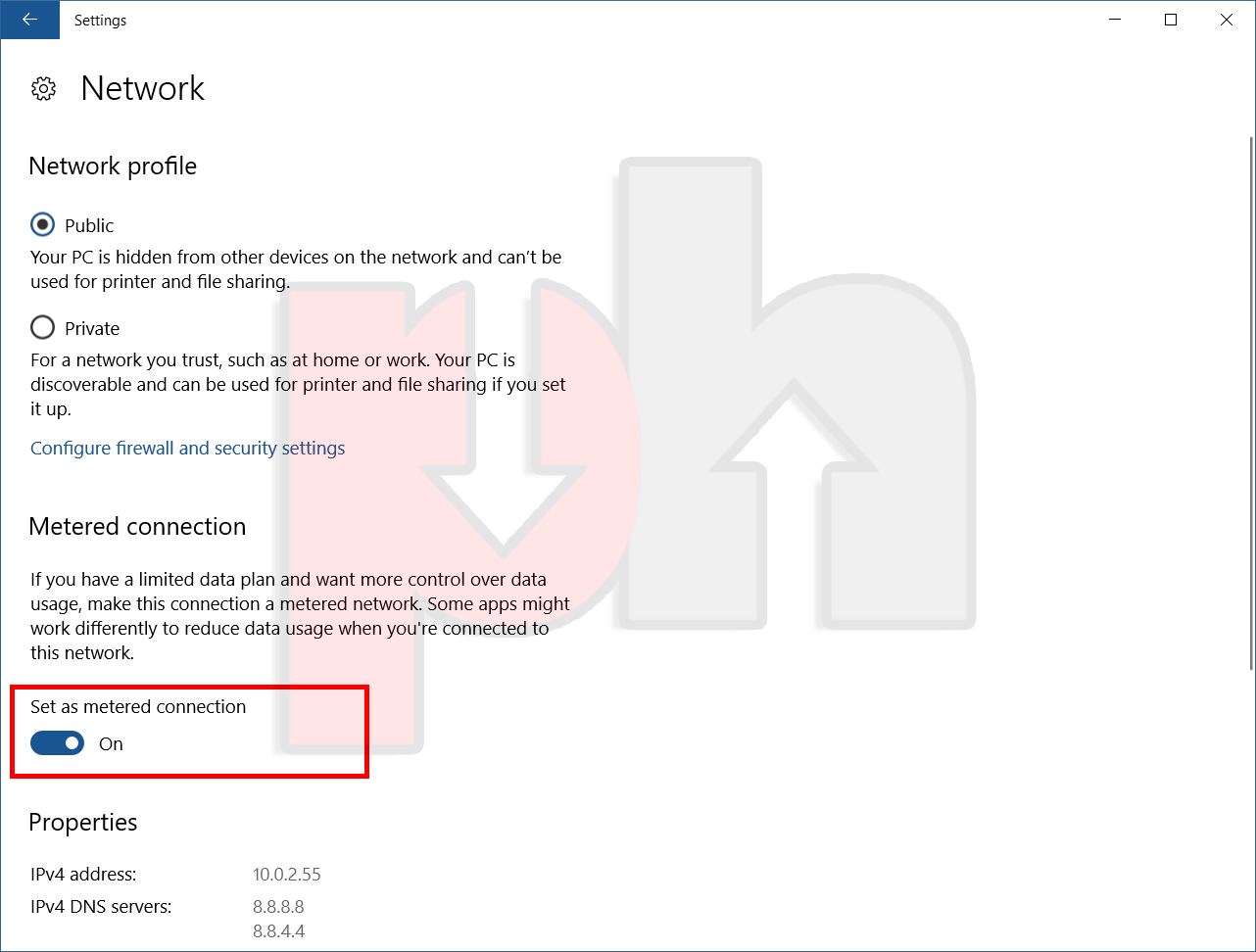چرا بعد از اتصال به پینگ هینت، ویندوز با سرعت بالا شروع به دانلود کردن می کند؟
توضیحات
توضیحات در مورد دانلود ناخواسته بعد از اتصال
به علت استفاده پینگ هینت از کارت شبکه مجازی، در هنگام اتصال به پینگ هینت در ویندوز ۱۰، شاهد افزایش ناگهانی دانلودهای ناخواسته می باشیم.
علت این امر نیز، خاموش بودن Metered Connection برای کارت شبکه مجازی پینگ هینت می باشد که موجب می شود که بعد از اتصال به سرویس های پینگ هینت و فعال شدن کارت شبکه مجازی، ویندوز خود را در شبکه اینترنتی جدیدی می یابد که از نوع Metered Connection نمی باشد و در نتیجه شروع به آپدیت کردن ویندوز و برنامه های ویندوزی می کند. این امر نه تنها باعث افزایش حجم مصرفی شما، بلکه ممکن است موجب لگ در حین بازی نیز شود.
برای فعال کردن Metered Connection برای کارت شبکه مجازی پینگ هینت، به گام های زیر توجه فرمایید.
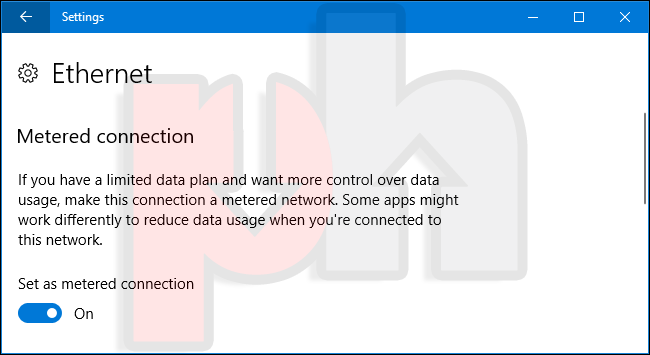
گام ۱
متصل شدن به سرویس پینگ هینت
ابتدا کانکشن هوشمند را اجرا کنید و بر روی گزینه اتصال کلیک کنید تا بعد از اتصل کارت شبکه مجازی پینگ هینت فعال شود. (مطابق شکل)
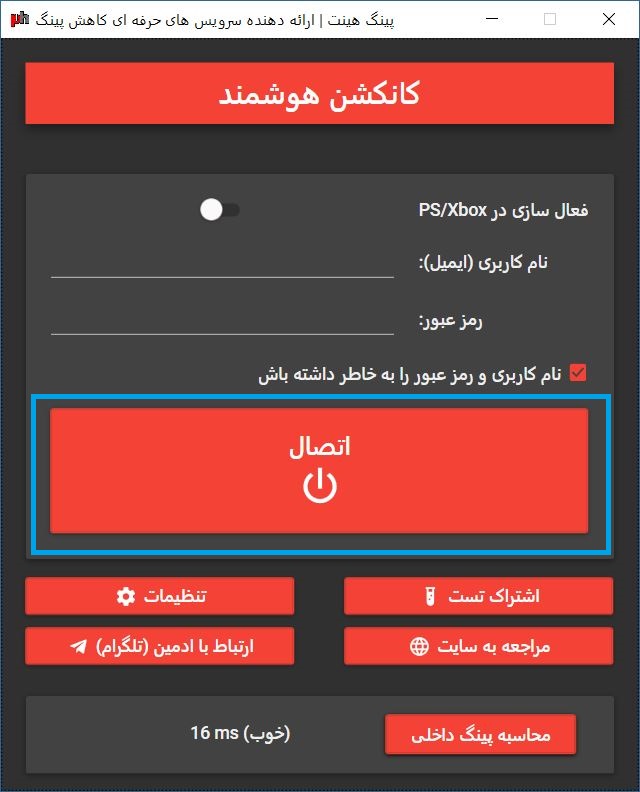
گام ۲
باز کردن لیست کارت شبکه های متصل شده
ابتدا بر روی آیکون وایرلس (Wireless) موجود در کنار ساعت ویندوز (سمت چپ پایین مانیتور) کلیک کرده و سپس گزینه Network را انتخاب کنید. (مطابق شکل)
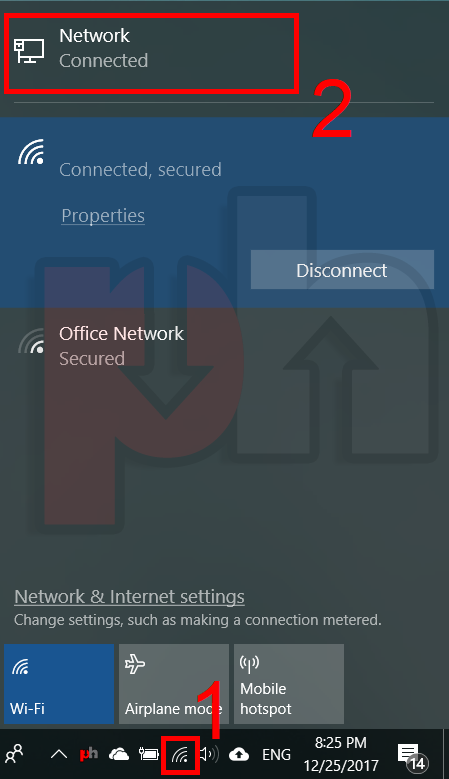
گام ۳
انتخاب کردن کارت شبکه مجازی پینگ هینت
حال بر روی گزینه Network مشخص شده کلیک کنید. (مطابق شکل)
نکته مهم
- ممکن است نام گزینه Network به همراه عددی بعد از آن باشد (مانند Network 5). این عدد بعد از Network در هر سیستمی متغییر می باشد.
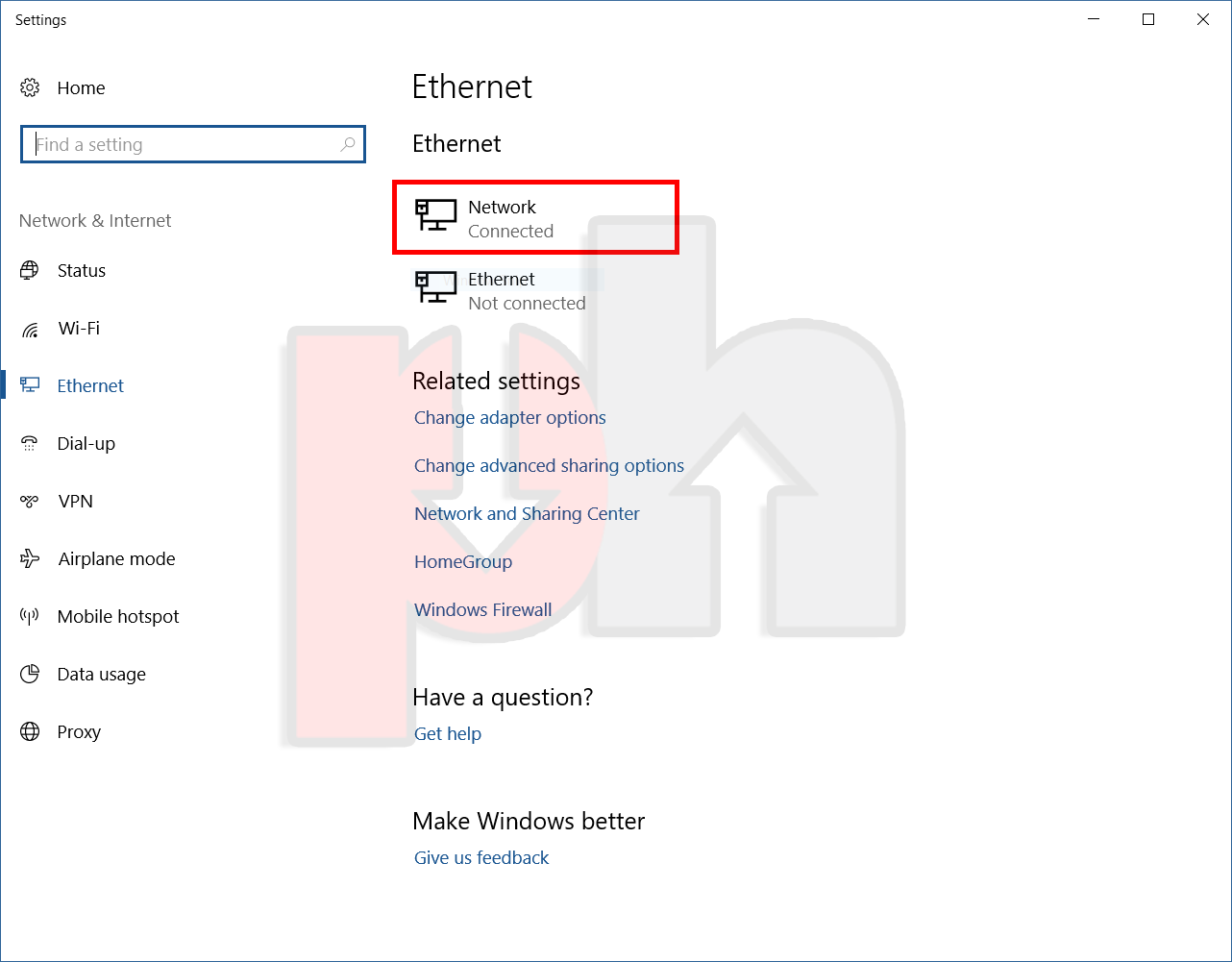
گام ۴
روشن کردن گزینه Metered Connection
حال گزینه Metered Connection را روشن کنید تا ویندوز از طریق این شبکه اقدام به آپدیت ویندوز و برنامه های ویندوز نکند. (مطابق شکل)